#1 Le 27/10/2009, à 17:01
- vincentsan0

Trucs et astuces pour LXDE sous jaunty
LXDE est un environnement de bureau très rapide, stable mais encore imparfait car trop jeune pour le moment. Voici une centralisation des trucs et astuces que j'ai trouvé sur internet ou par mes propres moyens qui fonctionnent sous Jaunty :
1. Problème fam ou gamin (essayer ça ou voir setion 9) :
-Parfois, à l'ouverture de session, une fenêtre "intempestive" s'ouvre vous demandant si vous avez installé fam ou gamin. Pour remédier à ce problème, il faut éditer dans un terminal le fichier autostart :
sudo leafpad /etc/xdg/lxsession/LXDE/autostart
-Ensuite intervertissez les deux dernières lignes. Voilà le bug ne réapparaîtra que très rarement.
2. LXDE manque d'applet dignes de ce nom! Pour lancer des applis (gnome ou autre) au démarrage:
a. Si vous ne connaissez pas la commande pour lancer les applets
-ouvrir nautilus : taper <Windows + r> puis taper <nautilus --no-desktop>
-créer le dossier autostart dans : ~/.config/

-créer un lanceur dans le dossier autostart :
a-sous Gnome aller sur le bureau, clic droit "créer un lanceur"
b-sous LXDE ouvrir nautilus (voir ci-dessus) aller dans le dossier /usr/share/applications et copier un lanceur
dans le dossier autostart, le renommer en appuyant sur F2, faire un clic droit sur le fichier copié et choisir
propriétés dans le menu contextuel. Il ne vous reste plus qu'à éditer le contenu du lanceur.
-exemples de lanceurs utiles (à taper dans le champ commande) : nm-applet (pour gérer les connexions wifi),
gnome-power-manager ou kpowersave (pour gérer les batteries et la mise en veille des laptops) , compiz (pour les effets de
bureau), cairo-dock -c (dock pour linux).
Une fois cela fait vous aurez un environnement de bureau proche de gnome mais plus rapide.
Le principal inconvénient de cette procédure est qu'il ralentit un peu le démarrage de l'ordinateur (surtout avec compiz + cairo dock!!).
b. Si vous connaissez les commandes pour lancer les applets :
-ouvrir le fichier autostart créé en section 1 et ajouter (avant la dernière ligne) les commandes des applets
voulus:
sudo leafpad /etc/xdg/lxsession/LXDE/autostart
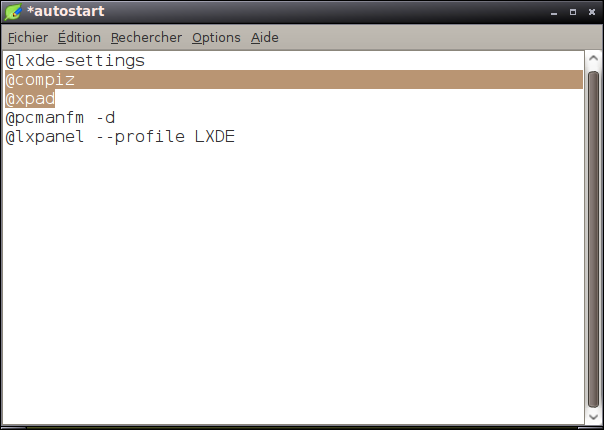
3. les icones merdoient dans le menu des applications (exemple firefox) :
-ouvrir nautilus en root (attention aux fausses manipulation!!!) taper dans un terminal :
sudo nautilus --no-desktop
-ouvrir le dossier /usr/share/applications avec le nautilus root.
-ouvrir le même dossier avec pcmanfm et repérer les icônes qui ne s'affichent pas correctement
-avec nautilus root clic droit puis propriétés sur le lanceur (celui que est sans icône dans pcmanfm), par exemple
firefox.desktop ou compiz.desktop ... cliquez ensuite sur l'icône (une fenêtre s'ouvre) et choisir une nouvelle
icône en *.png (vous en trouverez dans le dossier /usr/share/pixmaps). Enfin dans l'onglet permission des
propriétés (dans nautilus) choisir votre user dans le champs accès au dossier ainsi que dans groupe. Fermez les
propriétés.
4. Éditer les raccourcis claviers sans compiz (notions sur l'utilisation du terminal requise) :
a -éditer le fichier suivant:
sudo leafpad .config/openbox/lxde-rc.xml
-Créér les raccourcis dans la section Keyboard du fichier *.xml par exemple pour ouvrir un lxterminal en tapant
ctrl+alt+t :
<keybind key="C-A-t">
<action name="Execute">
<command>lxterminal</command>
</action>
</keybind>

-pour assigner des raccourcis aux touches multimédias :
-installer le paquet aumix.deb
-taper xev dans un terminal puis appuyer sur la touche multimédia. Un monceau d'informations s'affichera
alors à l'écran. Cherchez le numéro du keycode et notez le.
-éditer le fichier suivant :
sudo gedit .Xmodmap
-ajouter une ligne sur ce modèle :
keycode 123 = XF86AudioRaiseVolume

-Dans un terminal, tapez :
xmodmap ~/.Xmodmap
-Éditer la section keyboard du fichier lxde-rc.xml comme suit (à adapter en fonction de la touche)
<keybind key="XF86AudioRaiseVolume">
<action name="Execute">
<execute>aumix -v+7</execute>
</action>
</keybind>
(adapter la commande aumix selon le bouton à paramétrer : -v+7 pour augmenter, -v-7 pour diminuer et -v-300 pour couper le son)
-Si vous avez réussi bravo car il faut s'accrocher.
b -Si vous avez lancé compiz au démarrage les raccourcis claviers de celui-ci seront prioritaires et annuleront
ceux de LXDE.
-Si ce n'est déjà fait installez le paquet :
compiz-compiz-manager.deb
-appuyer sur <Windows+r> puis tapez ccsm

-cochez la case command puis cliquez sur l'icône command.

-dans le premier onglet mettez les commandes à exécuter
[img]http://pbb.trio.free.fr/kabite/Capture-Gestionnaire%20de%20Configuration%20CompizConfig-
1.png[/img]
-dans le deuxième cliquez sur l'icône du bloc note et laissez-vous guider.

Bravo vous avez configuré les raccourcis claviers.
5. Je monte le son et ça marche pas !!!
-ouvrir le dossier /usr/share/applications
-cherchez le lanceur : contrôleur de volume et montez le volume de : Volume Général, PCM et
Front
J'espère que ça a marché chez vous comme chez moi
6. J'arrive pas à mettre des lanceurs (raccourcis) sur le bureau (ou voir section 9) :
-ouvrir nautilus taper <windows+r> puis :
nautilus --no-desktop

-ouvrir le dossier /usr/share/applications avec nautilus.
-copier le lanceur voulu dans le dossier bureau (toujours dans nautilus) voilà!!
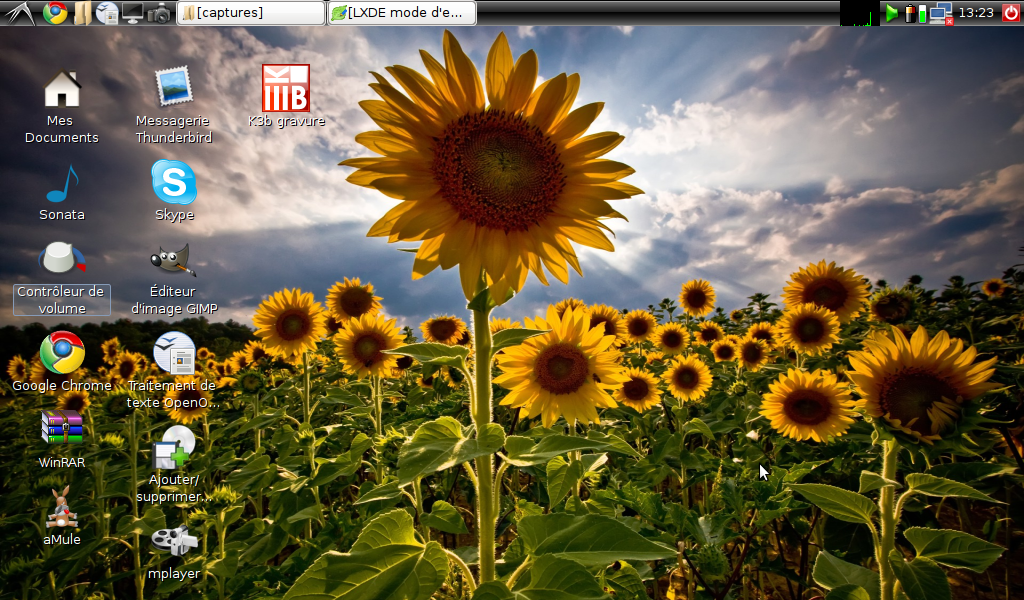
7. Enlever l'icône mes docs du bureau (merci à cidoudouille pour cette astuce), (sinon regardez la section 9):
-ouvrir pcmanfm, aller dans le menu edition/preference choisir l'onglet Desktop et décocher la
case Manage the desktop and show file icons. Cliquer sur valider et c'est terminé. L'inconvénient
est que les icônes de raccourcis ne s'afficheront plus sur le bureau.
-utiliser feh pour afficher un wallpaper : installer le paquet feh et toutes ses dépendances puis
dans un terminal taper feh /chemin-vers-votre-wallpaper une visionneuse d'image va alors
s'ouvrir. Faire un clic droit pour ouvrir le menu contextuel et choisir l'option voulue dans le sous
menu background.
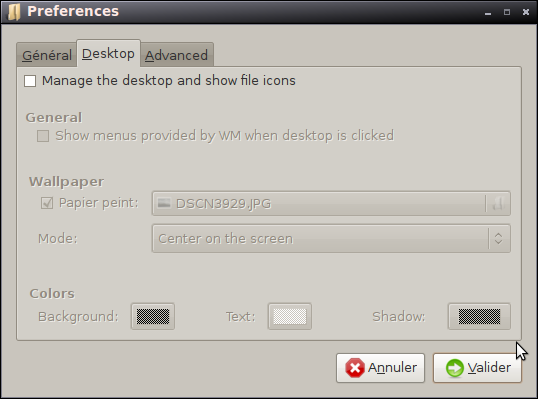
8. Mise en veille de l'ordinateur et gestion de la fréquence du processeur :
-Méthode trash : créer des lanceurs avec gksu /etc/acpi/hibernate.sh force (pour l'hibernation)
et gksu /etc/acpi/sleep.sh forced (pour la veille) dans le champs commande. Rajouter les
lanceurs créés à la zone de notification en suivant la section 2 de ce tuto.
Il vous suffit maintenant de cliquer sur le lanceur pour avoir une fenêtre de demande de mot de
passe root. Entrer le mdp puis attendre un peu...
L'inconvénient de cette méthode est qu'elle n'est pas très stable et ne permet pas de gérer les
changements de fréquence du processeur.
-Méthode "kpowersave" : installer le paquet kpowersave et ses dépendances (il y en a un paquet
justement!) et créer un lanceur à ajouter à la zone de notification de LXDE (section 2).
En principe la mise en veille et l'hibernation ont de bonnes chances de fonctionner à présent !
L'inconvénient de cette méthode est qu'après la mise en veille de l'ordinateur xscreensaver
demande le mot de passe root (on peut cependant le désactiver au boot en supprimant la ligne
contenant xscreensaver dans le fichier /etc/xdg/lxsession/LXDE/autostart : voir section 1)...
9. Comment résoudre les problèmes de corbeille, d'applets sur le bureau et d'utilisation du bureau comme
dossier pour glisser déposer des fichiers raccourcis vers des applis, indicateur de média montés, fam ou
gamin...
Le problème vient du fait que lxde utilise pmanfm comme gestionnaire de bureau. Or celui-ci ne permet de faire aucune des actions décrites ci-dessus. Pour remédier à cela, il faut utiliser un autre gestionnaire de bureau :
-utilisation de nautilus comme gestionnaire de bureau (gourmand en ressources!):
-éditer le fichier autostart : sudo leafpad /etc/xdg/lxsession/LXDE/autostart
-supprimer la ligne : @pcmanfm -d
-ajouter en dernière ligne du fichier : @nautilus
-pour afficher la corbeille et les médias montés utiliser la section bureau d'ubuntu-tweak
-utilisation de xfdesktop comme gestionnaire de bureau (mon préféré, rapide mais nécessite plus de
manipulations):
-installer le paquet xfdesktop4 et ses dépendances via synaptic
-installer le paquet thunar et ses dépendances via synaptic (pour ma part j'ai associé thunar au raccourci
win+e -voir section 4- et j'ai remplacé pcmanfm par thunar dans la barre de lancement des applications
du panneau de lxde)
-éditer le fichier autostart : sudo leafpad /etc/xdg/lxsession/LXDE/autostart
-supprimer la ligne : @pcmanfm -d
-ajouter en dernière ligne du fichier : @xfdesktop
-pour que les icônes du bureau n'aient pas d'ombre sous leurs texte suivre cette manip (xfcefaq
documentation ubuntu):
Editez le fichier (ou créez s'il n'existe pas) ~/.gtkrc-2.0 et ajoutez-y le code suivant :
style "xfdesktop-icon-view" {
XfdesktopIconView::label-alpha = 0fg[NORMAL] = "#ffffff"
fg[SELECTED] = "#17B2FF"
fg[ACTIVE] = "#17B2FF"}
widget_class "*XfdesktopIconView*" style "xfdesktop-icon-view"
10. Mes paquets préférés pour transformer Ubuntu en Lubuntu (à installer avec synaptic) :
lxde (mon environnement de bureau préféré)
ubuntu-retricted-extra (codecs incontournables)
ubuntu-tweak (pour ajouter des sources)
filezilla (pour gérer ses FTP)
mplayer (modifier les dépôts pour une version plus
thunderbird (pour les mails)
vlc (pour la télé free ou neuf)
cairo-dock (dock super sympa)
ndis-gtk (installez vos drivers wifi windows sans peine)
wine (installez des programmes Windows)
k3b (gravez vos cd et dvd)
skype (pour téléphoner pas cher)
googleeath (c'est beau)
google-chrome (+ rapide à l'ouverture que firefox pas de plugin pour bloquer les pubs)
gparted (géger les partitions de vos disques durs)
startup-manager (paramétrez le démarrage de linux)
gufw (configurez votre pare feu)
amule (peer2peer)
audacity (mixer vos enregistrements)
kpowersave (gérer la batterie la mise en veille et le processeur)
compiz-config-manager (configurez compiz)
audacious (musique)
aumix (pour monter le volume avec le clavier sous lxde)
remastersys (créez votre distribution de linux)
xfdesktop4 (voir setion 9)
openjdk (java)
thunar (gestionnaire de fichier)
==> J'espère que ces astuces vous seront utiles en attendant la sortie prochaine d'une version stable de Lubuntu (version d'Ubuntu avec LXDE préinstallé) http://blog.lxde.org/?p=514. Je n'arrive toujours pas à trouver de solution pour la gestion de la corbeille par PCManFM "sans" bug d'icônes GTK...
Dernière modification par vincentsan0 (Le 23/12/2009, à 22:03)
C'était mieux avant, mais ça reste à voir.
Hors ligne
#2 Le 27/10/2009, à 19:33
- kevlar
Re : Trucs et astuces pour LXDE sous jaunty
malgré tes explications, je ne suis pas sûr d'une chose : les applets Gnome apparaîtront à quel endroit avec ta méthode ?
Hors ligne
#3 Le 28/10/2009, à 09:12
- vincentsan0

Re : Trucs et astuces pour LXDE sous jaunty
Bonjour,
Avec ma méthode les applets apparaîtront à côté de la zone de notification comme les applets dédiés de LXDE.

Dernière modification par vincentsan0 (Le 28/10/2009, à 13:01)
C'était mieux avant, mais ça reste à voir.
Hors ligne
#4 Le 28/10/2009, à 22:19
- kevlar
Re : Trucs et astuces pour LXDE sous jaunty
très intéressant, donc les applets Gnome se font passer pour des applets LXDE ![]()
Hors ligne
#5 Le 29/10/2009, à 10:18
- vincentsan0

Re : Trucs et astuces pour LXDE sous jaunty
Bonjour kevlar,
Il en va de même pour les applets KDE comme par exemple kpowersave...
C'était mieux avant, mais ça reste à voir.
Hors ligne
#6 Le 29/10/2009, à 18:12
- kevlar
Re : Trucs et astuces pour LXDE sous jaunty
mais il faut quand même lancer Nautilus juste pour les applets ?
Hors ligne
#7 Le 29/10/2009, à 23:46
- vincentsan0

Re : Trucs et astuces pour LXDE sous jaunty
Bonjour kevlar,
Lancer nautilus pour gérer les applets permet de modifier les lanceurs sans avoir à rentrer des lignes de commandes interminables. On peut faire sans mais c'est plus de boulot...
Dernière modification par vincentsan0 (Le 02/11/2009, à 16:42)
C'était mieux avant, mais ça reste à voir.
Hors ligne
#8 Le 30/10/2009, à 13:20
- kevlar
Re : Trucs et astuces pour LXDE sous jaunty
en fait, je préfèrerais la deuxième solution, afin d'avoir un LXDE vraiment light ![]()
Hors ligne
#9 Le 30/10/2009, à 15:07
- vincentsan0

Re : Trucs et astuces pour LXDE sous jaunty
Tout dépend de l'ordi de destination :
-pour un vieux pc fixe sans wifi etc les applets lxde suffisent
-pour un laptop avec wifi (même vieux) il vaut mieux utiliser nm-applet, wicd, et kpowersave pour la
gestion de la mis en veille.
Ce tuto est fait aussi bien pour les vieux ordis que pour les récents. Je décris simplement comment ajouter des fonctionnalités (encore manquantes) à LXDE. Pour une connection via ethernet l'applet réseau de lxde suffit largement. Choisir linux c'est avant tout avoir le choix.
Pour ma part j'ai testé avec des PC performants LXDE + compiz + cairo-dock et ça booste beaucoup plus que sous gnome, xp ou kde (même les applis gnome vont plus vite sous lxde). Et j'ai testé sur de vieux tromblons sans aucun applet gnome et ça booste relativement (comparativement à XP, gnome, kde4 ou xfce).
C'était mieux avant, mais ça reste à voir.
Hors ligne
#10 Le 30/10/2009, à 19:11
- cidoudouille

Re : Trucs et astuces pour LXDE sous jaunty
Sympa le tuto, surtout pour les raccourcis. Sinon utilisant lxde sur un vieux pc j'ai pas de pb d'applets, par contre je cherche un moyen non pas pour ajouter des icones au bureau mais pour retirer l'icone par défaut "Mes Documents".
Ceci dit je crois pas que ce soit possible ![]()
Et un "bug" connu de lxpanel, il faut rentrer les modifs dans le fichier config manuellement sinon certaines ne sont pas possibles ou enregistrées (ex: je peux pas mettre une largeur du panneau de 100% ou bien la transparence ne s'enregistre pas par l'interface graphique de configuration)
Hors ligne
#11 Le 02/11/2009, à 16:41
- vincentsan0

Re : Trucs et astuces pour LXDE sous jaunty
Bonjour et merci du compliment mais en ce qui concerne le raccourci vers mes doc je ne sais pas non plus comment le virer! Pour ce qui est du bug je ne vois pas bien où tu veux en venir...
N'ayant pas le net en ce moment je ne serai pas très réactif pour répondre à d'éventuelles questions.
À +
C'était mieux avant, mais ça reste à voir.
Hors ligne
#12 Le 03/11/2009, à 13:29
- blazzze
Re : Trucs et astuces pour LXDE sous jaunty
bonjour !
bravo pour tout se que tu a fait mais j'ai un probleme : je n'ai pas de zone de notification , pourtant j'en est bien crée une ![]()
++
Hors ligne
#13 Le 03/11/2009, à 14:36
- cidoudouille

Re : Trucs et astuces pour LXDE sous jaunty
Pour ce qui est du bug je ne vois pas bien où tu veux en venir...
Par example pour régler la transparence :
enpassant par clic droit sur le panneau puis l'interface graphique, la transparence n'est pas enregistrée et ne s'applique pas
en revanche si je passe directement dans le fichier de config pour modifier la valeur de la transparence, elle est enregistrée et appliquée.
Pour l'icone sur le bureau, je viens de découvrir qu'on peut désactiver la gestion du bureau par PCMan, utile pour conky par ailleurs.
Dernière modification par cidoudouille (Le 03/11/2009, à 18:09)
Hors ligne
#14 Le 06/11/2009, à 18:32
- vincentsan0

Re : Trucs et astuces pour LXDE sous jaunty
bonjour !
bravo pour tout se que tu a fait mais j'ai un probleme : je n'ai pas de zone de notification , pourtant j'en est bien crée une
++
Bonjour blazzze,
Merci du compliment, comment as-tu créé ta zone de notification ?
Normalement sous lxde tu fais un clic droit sur le panneau et tu cliques sur ajouter etc...
En principe tu auras une fenêtre du genre :
Si jamais ça ne marche pas tu peux toujours essayer de créer un user test pour vérifier que le bug existe indépendamment de tes fichier de config de ton /home/user. C'est l'astuce ultime !
Bonjour cidoudouille,
Pour l'icone sur le bureau, je viens de découvrir qu'on peut désactiver la gestion du bureau par PCMan, utile pour conky par ailleurs.
Ça a l'air intéressant mais comment tu procède ? Et est-ce que le résultat obtenu est rapide ?
À +
C'était mieux avant, mais ça reste à voir.
Hors ligne
#16 Le 11/11/2009, à 10:41
- vincentsan0

Re : Trucs et astuces pour LXDE sous jaunty
Merci à cidoudouille pour le tips de l'icône mes docs du desktop je vais l'inclure au tuto.
À +
C'était mieux avant, mais ça reste à voir.
Hors ligne
#17 Le 19/11/2009, à 09:57
- jako
Re : Trucs et astuces pour LXDE sous jaunty
bonjour cidoudouille et les autres,
j'aimerais bien savoir comment tu affiches la méteo à droite de ton bureau.
merci
Hors ligne
#18 Le 19/11/2009, à 15:16
- FreelY

Re : Trucs et astuces pour LXDE sous jaunty
Jako, avec Conky
NON AUX RACKETiciels!
[ ARCH ] [ Clavier BÉPO ]
Hors ligne
